VPNとは?VPN仮想プライベートネットワークのメリットとデメリット

VPNとは何か、そのメリットとデメリットは何でしょうか?WebTech360と一緒に、VPNの定義、そしてこのモデルとシステムを仕事にどのように適用するかについて考えてみましょう。
Windows 10 では、バックグラウンド アプリの管理専用のページを簡単に見つけることができます。ただし、Windows 11ではこれは少し難しくなります。ただし、Windows 11 ではバックグラウンド アプリをオフにすることは可能です。各アプリケーションまたはすべてのアプリケーションに対して設定することも、コンピューター上の 1 人のユーザーまたはすべてのユーザーに対して設定することもできます。
注意:この記事で WebTech360 が案内する内容は、Microsoft ストアからインストールしたアプリでのみ機能します。他のソースからダウンロードしたすべてのアプリには、バックグラウンド実行を設定するための設定はありません。また、アプリがバックグラウンドで実行されないようにしても、アプリを使用できないわけではありません。これらのアプリは引き続き通常どおり実行できます。
Windows 11 でバックグラウンド アプリを無効にする方法はいくつかあります。詳細は次のとおりです。
目次
1. Windows 11 で設定を開きます。Win + Iショートカットを使用してすばやく開くことも、他の方法を使用することもできます。
2. [アプリ]をタップし、 [アプリと機能]をタップします。
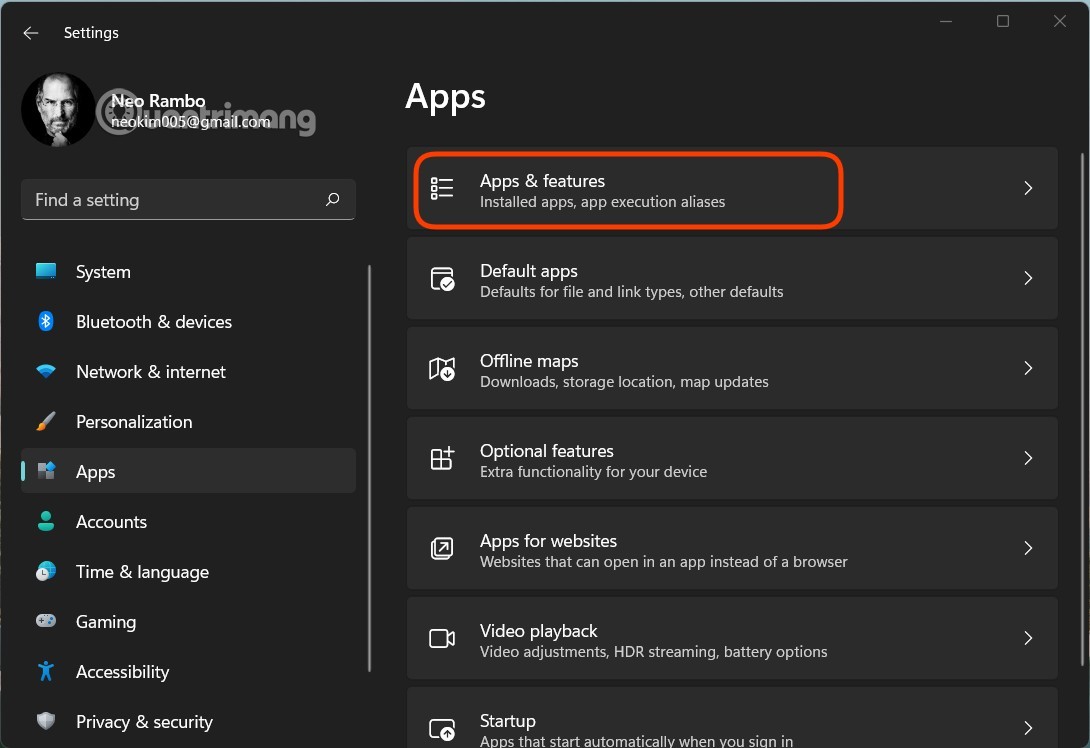
3. バックグラウンド実行を無効にするアプリを見つけます。 3 つのドットをクリックし、[詳細オプション]を選択します。
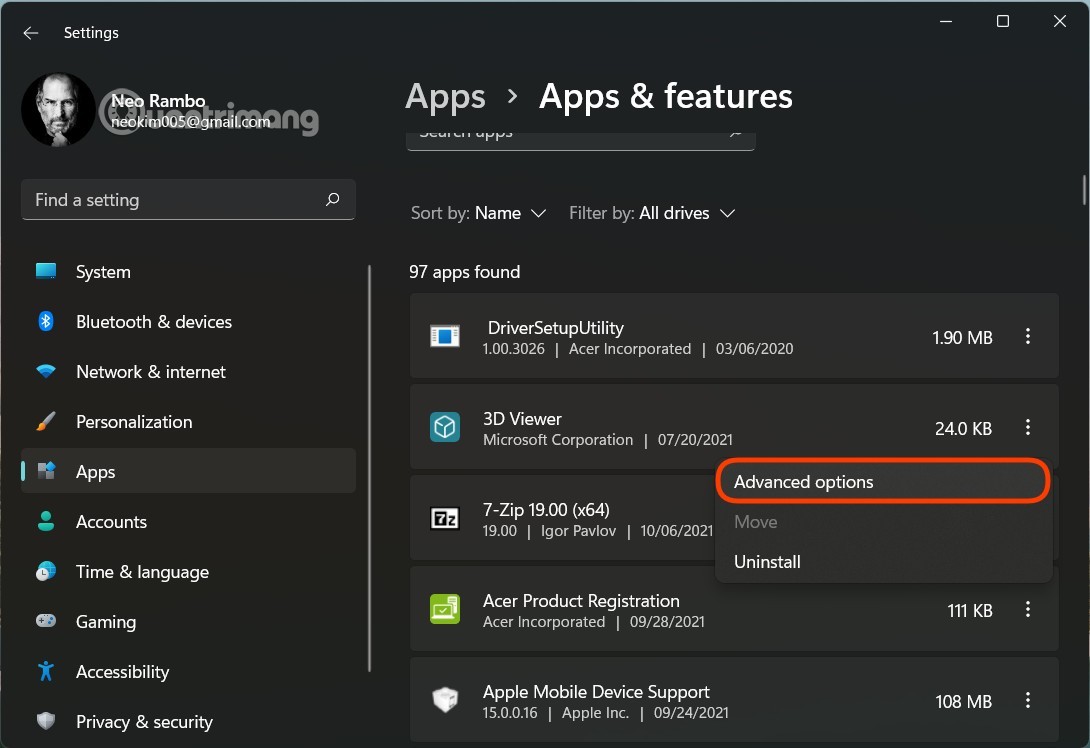
4. 「バックグラウンド アプリの権限」に移動し、必要なモードを選択します。デフォルトでは、Windows 11 は電力最適化モードに設定されます。これにより、Windows はアプリケーションがバックグラウンドでどのように動作するかを管理できるようになります。たとえば、バッテリー節約モードをオンにすると、システムはすべてのバックグラウンド アプリを自動的にオフにします。
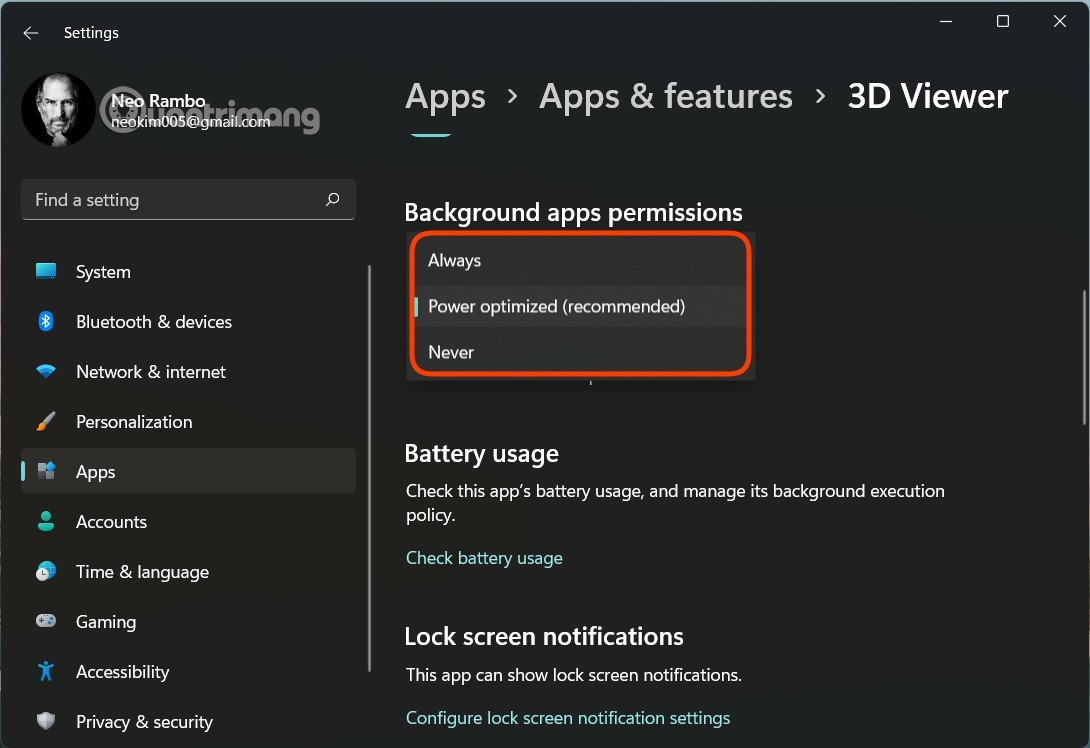
5.アプリがバックグラウンドで実行されないようにするには、「しない」モードを選択します。ただし、「しない」を選択した後、アプリケーションが失敗したり、通知が送信されなかったり、データが更新されなかったりする場合は、設定を「電力最適化」または「常時」に戻す必要があります。
6. 他のアプリについても上記の手順を繰り返します。
Windows 11 設定の「電源とバッテリー」ページには、インストールされているアプリによるバッテリー使用量に関するデータが提供されます。バッテリー使用量に基づいてバックグラウンド アプリをオフにして電力を節約したい場合に、これは非常に便利です。
やり方は次のとおりです。
1. Win + Iを押して設定ページを開きます。
2.システムタブで下にスクロールし、電源とバッテリーをクリックします。
3. 「バッテリー」セクションまで下にスクロールし、「バッテリー使用量」をクリックします。
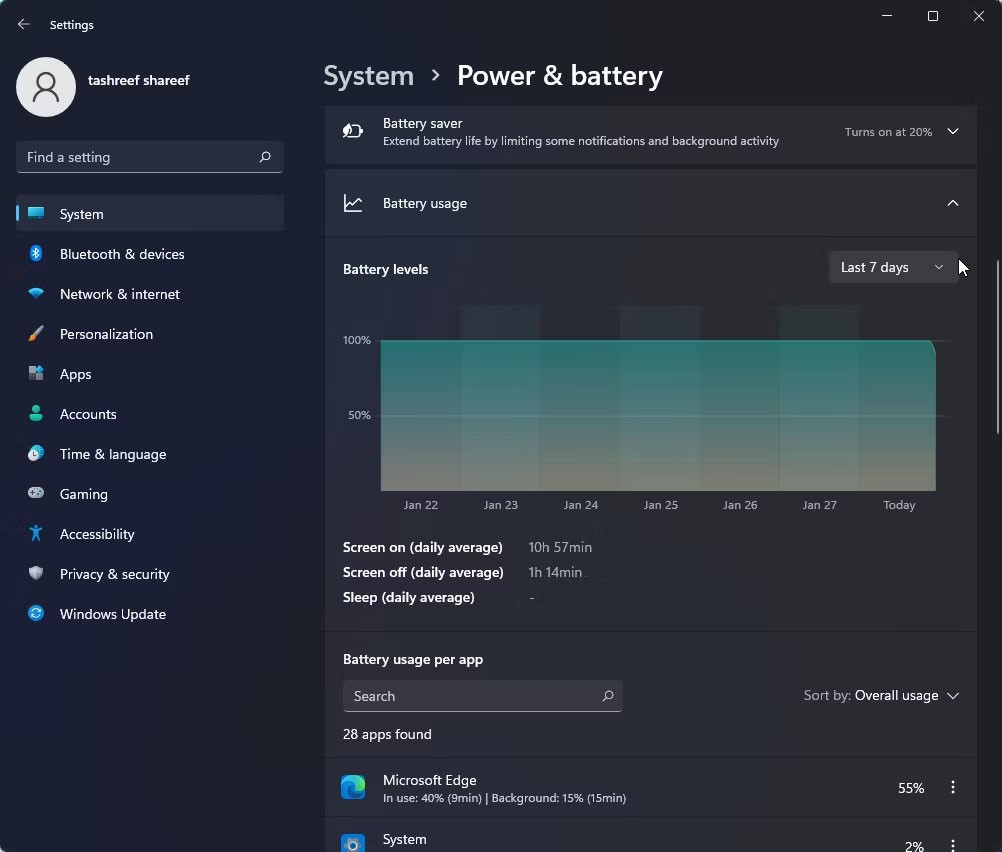
4. [バッテリー レベル]ドロップダウン メニューをクリックし、[過去 7 日間]を選択します。 Windows は、過去 7 日間にバッテリー電力を使用したすべてのアプリを読み込みます。
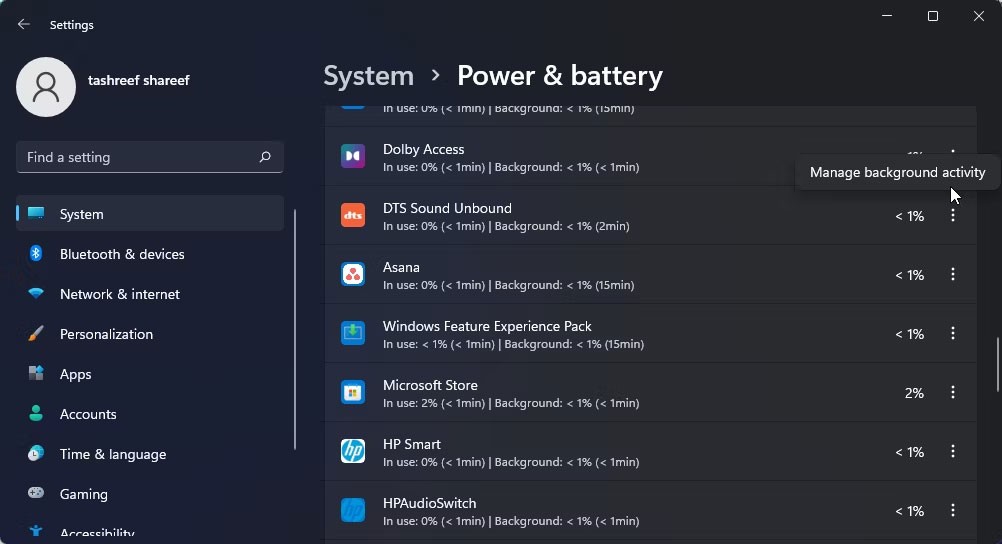
5. バックグラウンド アプリの権限を変更するには、アプリ名の横にある 3 つのドットのメニューをクリックし、[バックグラウンドの生産性を管理]を選択します。このオプションは Microsoft Store アプリでのみ使用できます。
6. 「バックグラウンド アプリのアクセス許可」の下にあるドロップダウン メニュー(電力最適化)をクリックし、「しない」を選択します。これにより、アプリがバックグラウンドで実行されなくなります。「常時」に設定すると、電源状態に関係なく、アプリはバックグラウンドで継続的に実行されます。
7. バッテリーを消耗したりシステムのパフォーマンスに影響を与えたりする可能性のあるすべてのアプリに対して、この手順を繰り返します。
Windows 11 の設定には、すべてのバックグラウンド アプリを一度にオフにするボタンはありません。それでは、レジストリを使用する次の部分に進みます。
1. Win + Rを押して「実行」を開き、「regedit」と入力して Enter を押します。
2. 次のキーにアクセスします。
HKEY_CURRENT_USER\Software\Microsoft\Windows\CurrentVersion\BackgroundAccessApplications3. 右側のウィンドウで、GlobalUserDisabled という名前の DWORD (32 ビット) 値を編集または作成します。
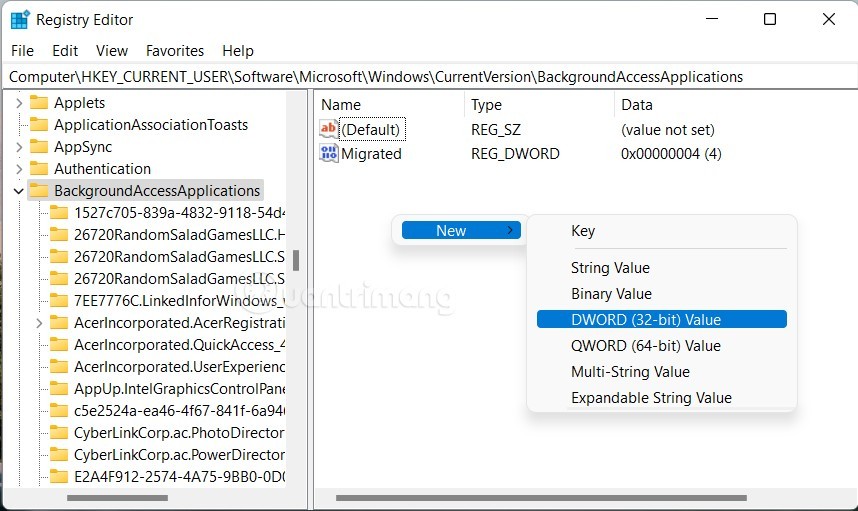
4. Windows 11 ですべてのバックグラウンド アプリが実行されないようにするには、[値のデータ]ボックスに1 を設定します。
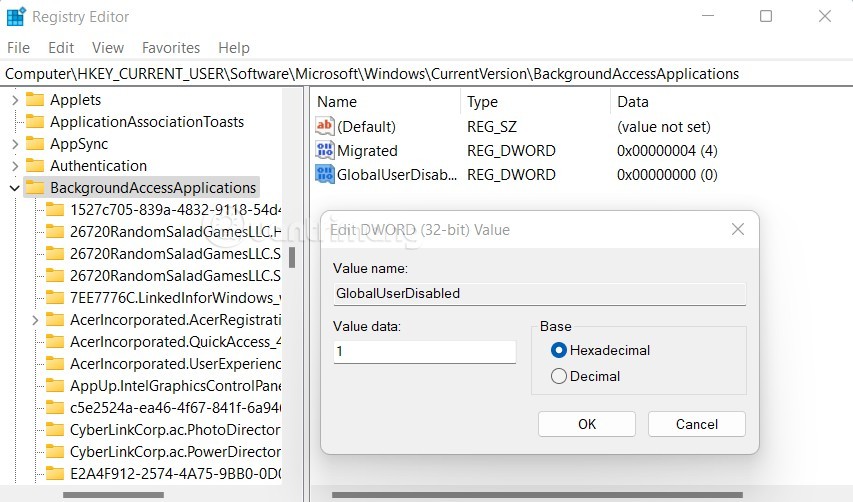
5. 変更を適用するにはデバイスを再起動します。
変更を元に戻すには、 GlobalUserDisabledの値を0に調整するだけです。
レジストリの編集に時間を無駄にしたくない場合は、WebTech360 が作成した REG ファイルをダウンロードできます。
1.あらかじめ作成された REG ファイルの ZIP ファイルをダウンロードします。
2. 任意のフォルダーに抽出します。
3. Tatappchayngam.regファイルをダブルクリックして、すべてのバックグラウンド アプリをオフにします。
4. 操作を確認して、コンピューターを再起動します。
ダウンロードした ZIP ファイル内のBatapchayngam.regファイルをダブルクリックすると、変更を元に戻すことができます。
レジストリに加えて、グループ ポリシーを使用して、コンピューター上のすべてのユーザーに対して Windows 11 のバックグラウンド アプリを無効にすることができます。グループ ポリシーを開くことができない Windows 11 Home の場合は、事前に編集された REG ファイルも提供されます。
1. Win + Rキーを押してローカル グループ ポリシー エディターを開き、 「gpedit.msc」と入力して Enter キーを押します。
2. 次のフォルダに移動します:コンピューターの構成\管理用テンプレート\Windows コンポーネント\アプリのプライバシー
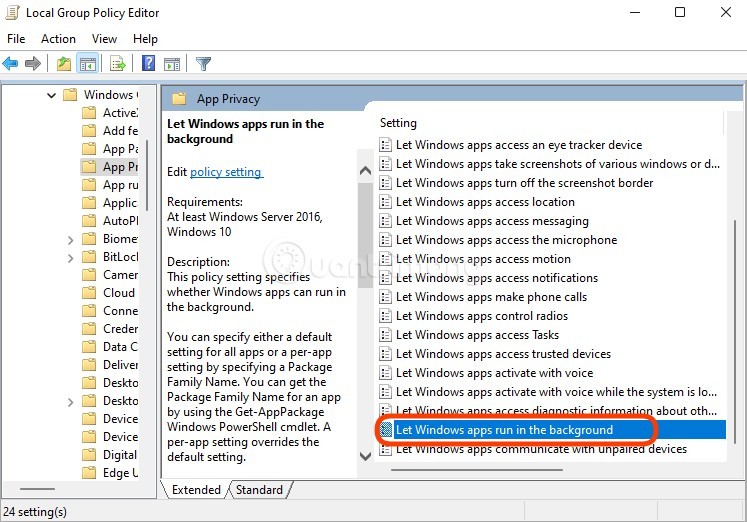
3. 右側のペインで、「Windows アプリをバックグラウンドで実行できるようにする」を見つけてクリックし、「有効」を選択します。
4.すべてのアプリのデフォルトメニューで、「強制拒否」を選択します。[適用]と[OK]をクリックします。
つ��り、Windows 11 コンピューター上のすべてのユーザーに対してバックグラウンド アプリが無効になります。
前述のように、Windows 11 Home ではローカル グループ ポリシー エディターを使用できないため、レジストリを使用してすべてのユーザーのバックグラウンド アプリを無効にする必要があります。
1. Win + Rを押して「実行」を開き、「regedit」と入力して Enter を押します。
2. 次のキーにアクセスします。
HKEY_LOCAL_MACHINE\SOFTWARE\Policies\Microsoft\Windows\AppPrivacyAppPrivacyが見つからない場合は、Windowsを右クリックして [新規] > [キー]を選択して新しいものを作成できます。
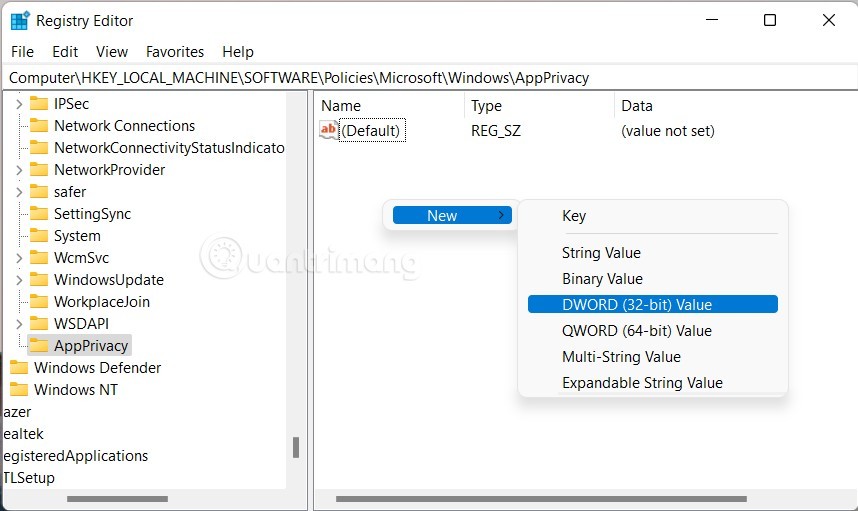
3. AppPrivacyを取得したら、右側のボックスをクリックして、LetAppsRunInBackgroundという名前のDWORD (32 ビット) 値を作成し、値を2に設定します。
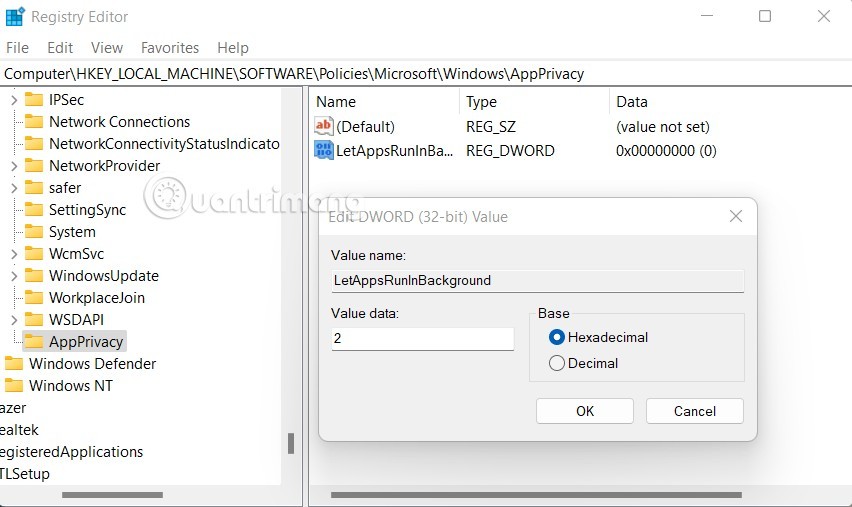
4. コンピュータを再起動します。
いつものように、WebTech360 は、レジストリをすばやく変更するためにダウンロードできる REG ファイルを作成しました。バックグラウンド アプリのオン/オフの機能に対応する2 つの REG ファイル ( Tatappchayngamalluser.regとBatappchayngamalluser.reg)があります。 ZIP ファイルをダウンロードし、解凍して使用します。
幸運を!
VPNとは何か、そのメリットとデメリットは何でしょうか?WebTech360と一緒に、VPNの定義、そしてこのモデルとシステムを仕事にどのように適用するかについて考えてみましょう。
Windows セキュリティは、基本的なウイルス対策だけにとどまりません。フィッシング詐欺の防止、ランサムウェアのブロック、悪意のあるアプリの実行防止など、様々な機能を備えています。しかし、これらの機能はメニューの階層構造に隠れているため、見つけにくいのが現状です。
一度学んで実際に試してみると、暗号化は驚くほど使いやすく、日常生活に非常に実用的であることがわかります。
以下の記事では、Windows 7で削除されたデータを復元するためのサポートツールRecuva Portableの基本操作をご紹介します。Recuva Portableを使えば、USBメモリにデータを保存し、必要な時にいつでも使用できます。このツールはコンパクトでシンプルで使いやすく、以下のような機能を備えています。
CCleaner はわずか数分で重複ファイルをスキャンし、どのファイルを安全に削除できるかを判断できるようにします。
Windows 11 でダウンロード フォルダーを C ドライブから別のドライブに移動すると、C ドライブの容量が削減され、コンピューターの動作がスムーズになります。
これは、Microsoft ではなく独自のスケジュールで更新が行われるように、システムを強化および調整する方法です。
Windows ファイルエクスプローラーには、ファイルの表示方法を変更するためのオプションが多数用意されています。しかし、システムのセキュリティにとって非常に重要なオプションが、デフォルトで無効になっていることをご存知ない方もいるかもしれません。
適切なツールを使用すれば、システムをスキャンして、システムに潜んでいる可能性のあるスパイウェア、アドウェア、その他の悪意のあるプログラムを削除できます。
以下は、新しいコンピュータをインストールするときに推奨されるソフトウェアのリストです。これにより、コンピュータに最も必要な最適なアプリケーションを選択できます。
フラッシュドライブにオペレーティングシステム全体を保存しておくと、特にノートパソコンをお持ちでない場合、非常に便利です。しかし、この機能はLinuxディストリビューションに限ったものではありません。Windowsインストールのクローン作成に挑戦してみましょう。
これらのサービスのいくつかをオフにすると、日常の使用に影響を与えずに、バッテリー寿命を大幅に節約できます。
Ctrl + Z は、Windows で非常によく使われるキーの組み合わせです。基本的に、Ctrl + Z を使用すると、Windows のすべての領域で操作を元に戻すことができます。
短縮URLは長いリンクを簡潔にするのに便利ですが、実際のリンク先を隠すことにもなります。マルウェアやフィッシング詐欺を回避したいのであれば、盲目的にリンクをクリックするのは賢明ではありません。
長い待ち時間の後、Windows 11 の最初のメジャー アップデートが正式にリリースされました。













